苹果手机suri使用方法是什么?
- 网络维修
- 2025-05-04
- 46
- 更新:2025-04-27 02:08:06
Siri作为苹果公司推出的智能个人助理,已经成为iPhone、iPad、Mac等苹果设备的标志性功能之一。通过Siri,用户可以实现语音指令控制设备、发送消息、安排日程、获取信息等诸多便捷操作。本文将全面解析苹果手机Siri的使用方法,让每个苹果用户都能轻松掌握如何与Siri互动,提高生活和工作的效率。
一、开启并个性化设置Siri
在开始使用Siri之前,你需要确保Siri功能已经开启。以下是开启Siri的步骤:
1.打开你的苹果手机,进入“设置”应用。
2.向下滑动找到“Siri与搜索”并点击进入。
3.在“Siri与搜索”页面中,找到“允许Siri”选项,并确保其开关处于开启状态。
4.在“我的Siri”中,你可以设置Siri的语音,包括性别、地区等,并且可以录制唤醒词,从而个性化你的Siri体验。
完成以上设置后,你的Siri就可以开始工作了。
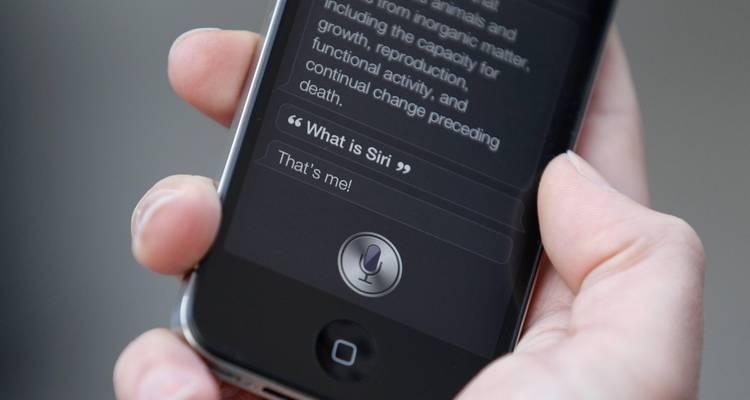
二、基本的Siri使用方法
1.唤醒Siri
无需点击任何按钮,只需要说“嘿,Siri”,然后跟随指令发出你的需求即可。Siri将在检测到“嘿,Siri”唤醒词后开始倾听。
如果你更喜欢按键唤醒,可以在“设置”中开启“按侧边按钮唤醒Siri”,这样只要按下侧边按钮,就可以唤醒Siri。
2.发出语音指令
Siri能理解并回应多种类型的语音指令,包括但不限于以下几种:
发送消息:你可以告诉Siri给指定联系人发送短信或邮件。
安排日程:你可以让Siri添加待办事项、设置提醒或日历事件。
获取信息:询问天气、新闻、路线等信息,Siri都能快速提供。
控制设备:Siri也可以帮你调节音量、设置闹钟或计时器等。
3.Siri的回应
Siri在理解你的指令后,会做出相应的回应。它会用语音告知你已执行的指令或提供相关信息。如果你在公共场合不方便听声音,可以开启“屏幕阅读”功能,Siri的回应将显示在屏幕上。
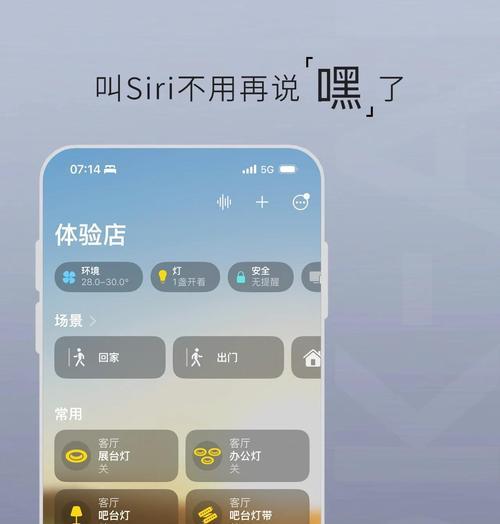
三、进阶的Siri使用技巧
1.Siri快捷指令
通过“快捷指令”应用,你可以创建复杂的自定义指令来让Siri执行。你可以设置一个指令,让它在你对它说“我到家了”时,自动发送消息告知家人你已安全到家。
2.Siri建议
在“Siri与搜索”设置中开启“Siri建议”,Siri将在适当的时候,根据你的日程、位置和习惯,主动提供帮助和建议。
3.Siri与第三方应用整合
Siri能与许多第三方应用配合使用。你可以通过Siri使用Spotify播放音乐,或通过Uber叫车。确保在第三方应用中允许Siri访问,即可实现这些功能。
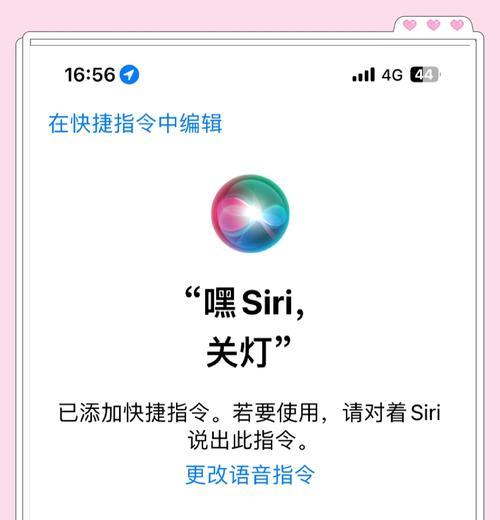
四、常见问题及解决方法
1.Siri不工作
如果遇到Siri无法回应的情况,请检查以下几点:
Siri功能是否已经开启。
网络连接是否正常,因为Siri需要网络连接才能获取信息。
确认手机的麦克风工作正常。
2.Siri听不懂指令
如果Siri无法准确理解你的指令,可以尝试以下操作:
与Siri交流时,语速适中且清晰。
确保你的口音或说话方式被Siri识别。
通过“Siri与搜索”中的“提高Siri的准确性”选项,训练Siri更好地识别你的声音。
3.Siri隐私问题
许多用户关心Siri如何处理隐私信息。苹果公司明确指出,Siri的音频片段不会与你的AppleID关联,并且会被存储加密。你可以在“设置”中查看并管理Siri的录音片段。
五、实用技巧与小贴士
1.多语言支持
Siri支持多种语言,你可以根据需要切换Siri的语言,以获得更好的交流体验。
2.Siri短语
在“Siri与搜索”中,可以设置“短语”来定制Siri对特定短语的回应。你可以设置一个短语来快速启动常用的快捷指令。
3.Siri在驾车模式下
当使用CarPlay或连接车辆时,Siri的驾车模式能提供更加专注于驾驶的体验,例如通过语音控制导航和音乐。
六、
Siri作为苹果设备上强大的个人助理,极大地简化了我们的日常生活。通过上述步骤,你可以轻松掌握Siri的基本使用方法,并通过进阶技巧进一步提高使用效率。遇到问题时,不必担心,按照本文提供的建议进行排查,即可快速解决问题。随着苹果不断更新Siri的功能,我们期待Siri能给我们带来更多的惊喜。











